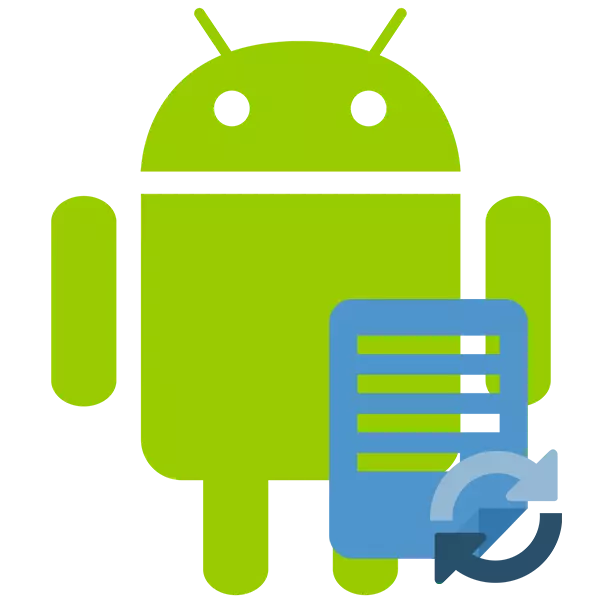
Kelkfoje okazas, ke la uzanto hazarde forigas gravajn datumojn de la Android OS / tablojdo. La datumoj ankaŭ povas esti forigitaj / suferitaj dum la agado en la viruso aŭ sistemo fiasko. Bonŝance, multaj el ili povas esti restarigitaj.
Se vi faligis Android al la fabrikaj agordoj kaj nun provas restarigi la datumojn antaŭe pri ĝi, tiam vi ne sukcesos, ĉar en ĉi tiu kazo la informo estas konstante forigita.
Disponeblaj restarigaj metodoj
Plej multaj el la opcioj devos uzi specialajn datumajn reakirajn programojn, ĉar la operaciaj funkcioj ne estas metitaj en la mastruma sistemo. Estas dezirinde, ke vi havas komputilon kaj USB-adaptilon, ĉar vi plej efike povas restarigi Android-datumojn nur per senmova komputilo aŭ teko-komputilo.Metodo 1: Aplikoj por restarigi dosierojn sur Android
Por Android-aparatoj, specialaj programoj estis evoluigitaj por restarigi malproksimajn datumojn. Iuj el ili postulas la root-rajtojn, aliaj ne estas. Ĉiuj ĉi tiuj programoj povas esti elŝutitaj de ludmerkato.
Malalta.
Ĉi tio estas kondiĉa senpaga apliko, kiu havas limigitan liberan version kaj etenditan pagon. En la unua kazo, vi povas restarigi nur fotojn, en la dua kazo, iuj specoj de datumoj. Ne bezonata uzi la radikan aplikon.
Elŝuti Malalte
Instrukcioj por labori kun la aplikaĵo:
- Elŝutu ĝin per ludmerkato kaj malferma. En la unua fenestro vi devos agordi iujn agordojn. Ekzemple, agordi la dosieron formaton por esti restarigita en la dosiertipoj kaj dosierujo en kiu ĉi tiuj dosieroj bezonas restarigi "stokado". Indas konsideri tion en libera versio, iuj el ĉi tiuj parametroj eble ne haveblas.
- Post fiksado de ĉiuj agordoj, alklaku "Scan".
- Atendu la finon de la skanado. Nun elektu la dosierojn, kiujn vi volas restarigi. Por komforto ĉe la supro estas apartigoj en bildoj, filmetoj kaj aliaj dosieroj.
- Post selektado, uzu la butonon "Rekuperu". I aperos se dum iom da tempo forgesos la nomon de la dezirata dosiero dum kelka tempo.
- Atendu la finon de reakiro kaj kontrolu la dosierojn por integreco.
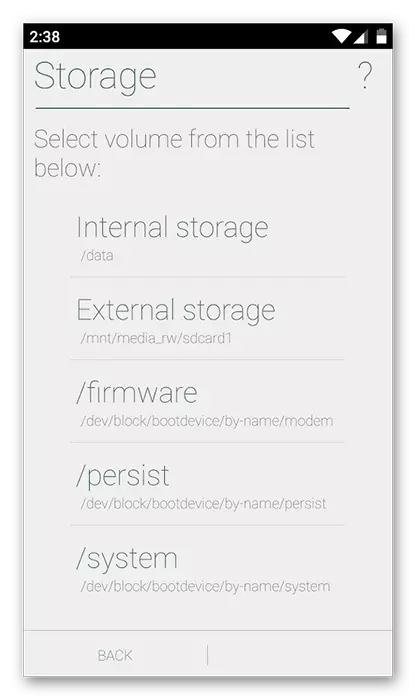
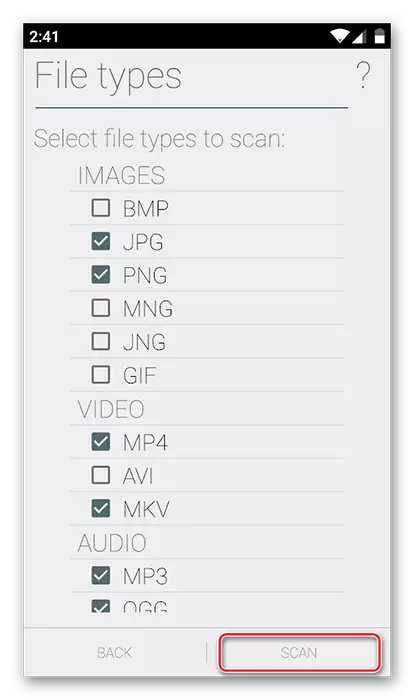
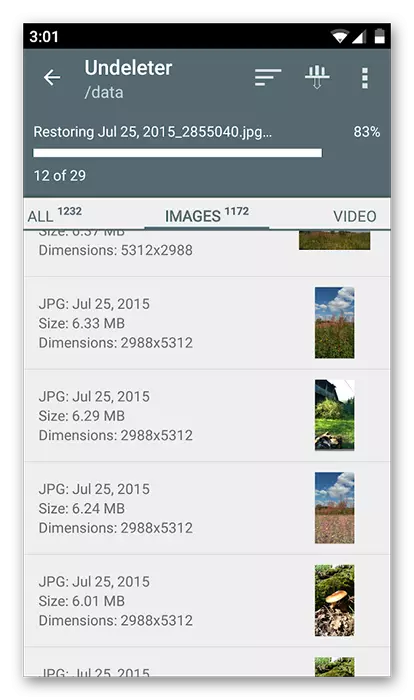
Titania Backup.
Ĉi tiu apliko postulas radikajn rajtojn, sed tute senpage. Fakte, ĝi estas nur "korbo" kun progresintaj trajtoj. Ĉi tie, krom restarigi dosierojn, vi povas fari kopiajn kopiojn. Kun ĉi tiu apliko, ankaŭ eblas restarigi SMS.
Apliko datumoj estas stokita en la titania rezerva memoro kaj povas esti transdonita al alia aparato kaj restarigita sur ĝi. La escepto estas nur iuj operaciumoj.
Elŝutu Titanium-sekurkopion
Ni rigardu kiel restarigi Android-datumojn per ĉi tiu aplikaĵo:
- Instali kaj funkciigi la aplikaĵon. Iru al "rezervaj kopioj". Se la dezirata dosiero estos en ĉi tiu sekcio, tiam vi multe pli facilas restarigi ĝin.
- Trovu la nomon aŭ ikonon de la dezirata dosiero / programo kaj tenu ĝin.
- Menuo devas esti petita elekti plurajn agajn opciojn per ĉi tiu aĵo. Uzu la opcion "Restarigu".
- Eble la programo denove petos konfirmon de agoj. Konfirmu.
- Atendu la finon de la restarigo.
- Se ne estis bezonata dosiero en "sekurkopioj", sur la dua paŝo, iru al la "superrigardo".
- Atendu ĝis titana rezervo tenas skanadon.
- Se dum la skanado la dezirata ero malkovris, faru paŝojn de 3 ĝis 5.
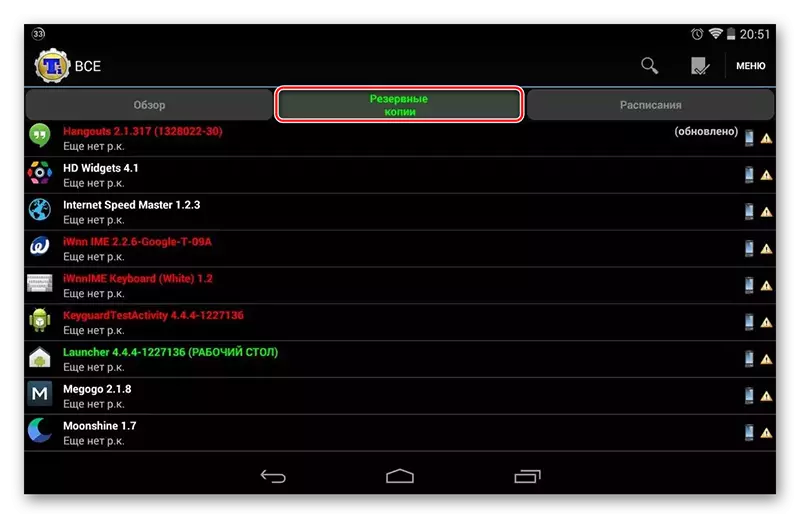
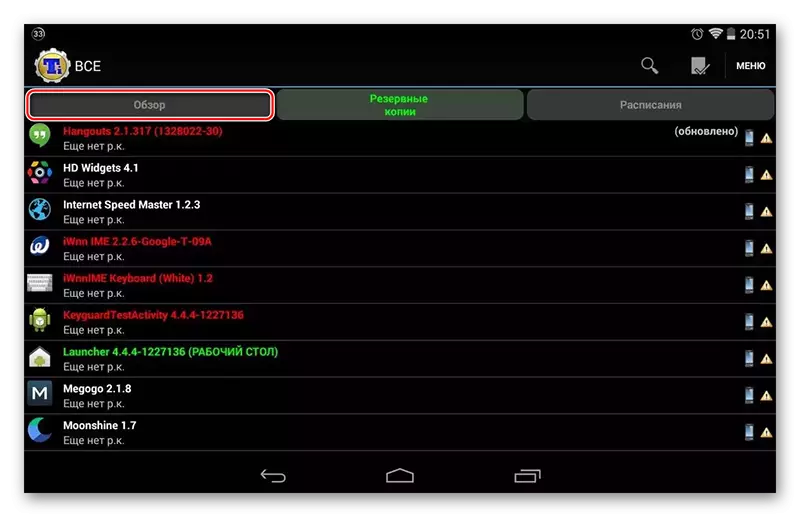
Metodo 2: Programoj por restarigi dosierojn en komputilo
Ĉi tiu metodo estas la plej fidinda kaj ekzekutita laŭ la sekvaj paŝoj:
- Konektanta Android-aparaton al komputilo;
- Reakiro de datumoj per speciala programaro en komputilo.
Legu pli: Kiel konekti tablojdon aŭ telefonon al komputilo
Oni notu, ke la konekto por ĉi tiu metodo plej bone faras nur uzi USB-kablon. Se vi uzas Wi-Fi aŭ Bluetooth, vi ne povos funkciigi datuman reakiron.
Nun elektu la programon per kiu datumoj estos reakiritaj. La instrukcio al ĉi tiu metodo estos reviziita de la Recuva ekzemplo. Ĉi tiu programo estas unu el la plej fidindaj laŭ plenumado de tiaj taskoj.
- En la bonvena fenestro, elektu la tipojn de dosieroj, kiujn vi volas restarigi. Se vi ne scias precize kian specon aŭ aliajn dosierojn ligitajn al kiaj dosieroj, tiam metu markilon kontraŭ la "ĉiujn dosierojn". Por daŭrigi, alklaku "Sekva".
- Je ĉi tiu paŝo, vi devas specifi la lokon, kie la dosieroj, kiujn vi bezonas por restarigi, troviĝas. Metu la markilon kontraŭe "en specifa loko". Alklaku la butonon "Foliumi".
- "Esploristo" malfermos, kie vi bezonas elekti vian aparaton de konektitaj aparatoj. Se vi scias, en kiu dosierujo sur la aparato estis dosieroj forigitaj, tiam elektu nur la aparaton. Daŭrigi, alklaku "Sekva".
- Fenestro ŝajnas, ke raportas, ke la programo pretas trovi postrestajn dosierojn sur la portanto. Ĉi tie vi povas meti tiktakon kontraŭ la "ebligi profundan skanadon", kio signifas konduki profundan skanadon. En ĉi tiu kazo, Recuva daŭros pli longe por serĉi reakirajn dosierojn, sed la ebloj restarigi la necesajn informojn estos multe pli grandaj.
- Komenci skani, alklaku "Komenci".
- Post kompletigo de la skanado, vi povas vidi ĉiujn detektitajn dosierojn. Ili havos specialajn markojn en la formo de cirkloj. Verda signifas, ke la dosiero povas esti tute restaŭrita sen perdo. Flava - la dosiero restarigos, sed ne tute. Ruĝa - la reakira dosiero ne estas submetata. Kontrolu la tiktakojn kontraŭ tiuj dosieroj, kiujn vi bezonas por resaniĝi kaj alklaki "Rekuperi".
- "Esploristo" malfermos, kie vi bezonas elekti la dosierujon, kie la rekuperitaj datumoj estos senditaj. Ĉi tiu dosierujo povas esti metita sur la Android-aparaton.
- Atendu la kompletigon de la procezo de reakiro de dosiero. Depende de ilia volumo kaj la grado de integreco, la tempo varias, kiu pasigos la programon por resaniĝo.
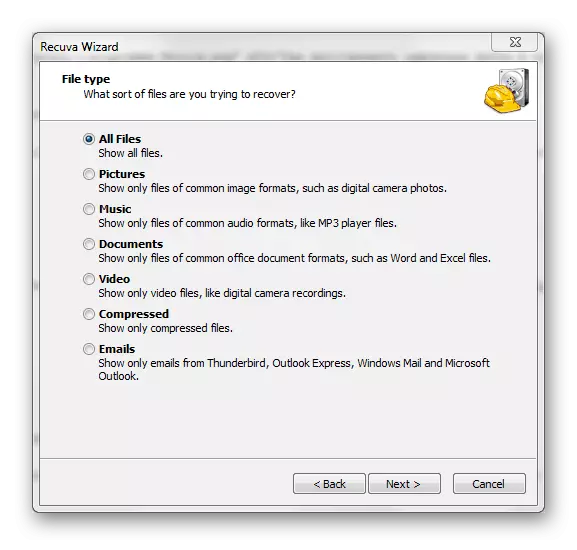
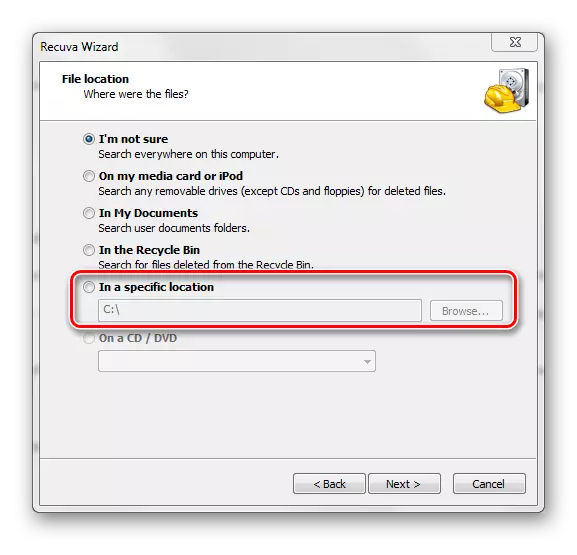
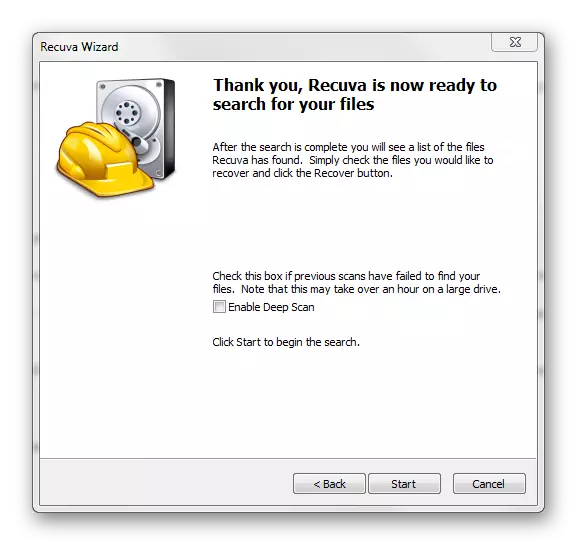
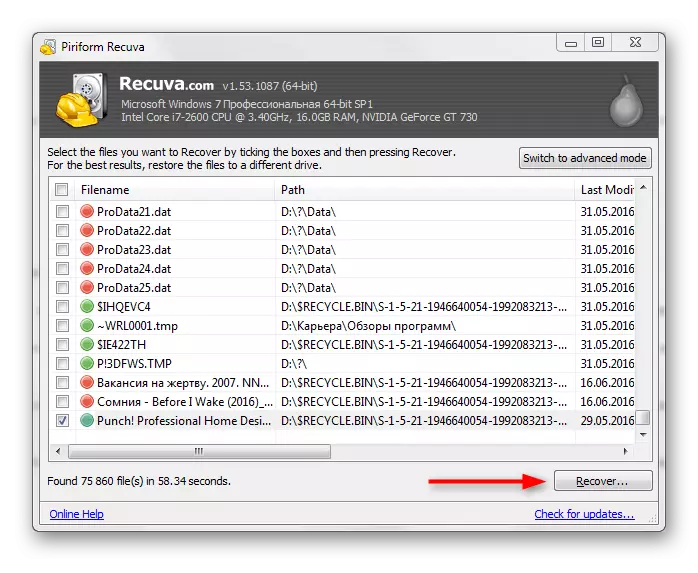
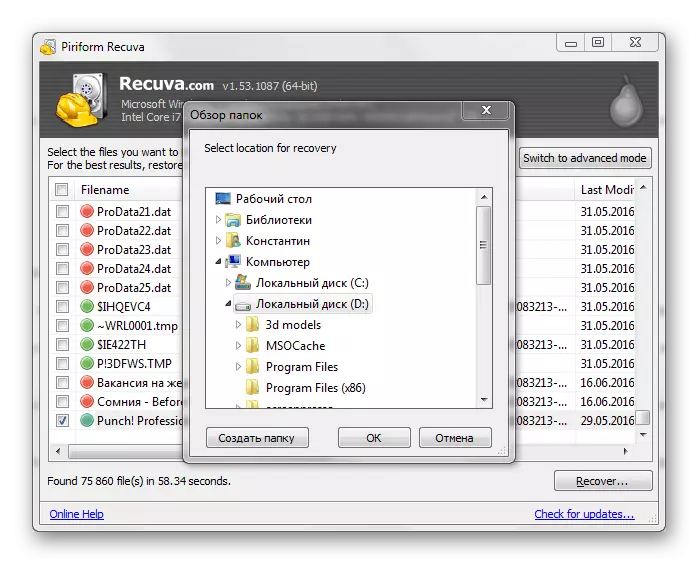
Metodo 3: Restarigo de la korbo
Komence, ne estas "korboj" OS-Android-poŝtelefonoj kaj tablojdoj, ambaŭ en komputilo, sed ĝi povas esti farita per agordo de speciala apliko de ludmerkato. La datumoj, kiuj falas en tian "korbon" tra la tempo, aŭtomate forigas, sed se ili ĵus estis tie, vi povas relative redoni ilin al la loko.
Funkciigi tian "korbon", kiun vi ne bezonas aldoni radikajn rajtojn por via aparato. Dosieraj reakiraj instrukcioj estas jene (konsiderata pri la ekzemplo de la DOPST-aplikaĵo):
- Malfermu la aplikaĵon. Vi tuj vidos liston de dosieroj, kiuj estis metitaj en la "korbon". Kontrolu la keston kontraŭ tiuj, kiujn vi ŝatus restarigi.
- En la suba menuo, elektu la aĵon respondeca pri reakiro de datumoj.
- Atendu la kompletigon de la procezo de transporto al ĝia malnova loko.
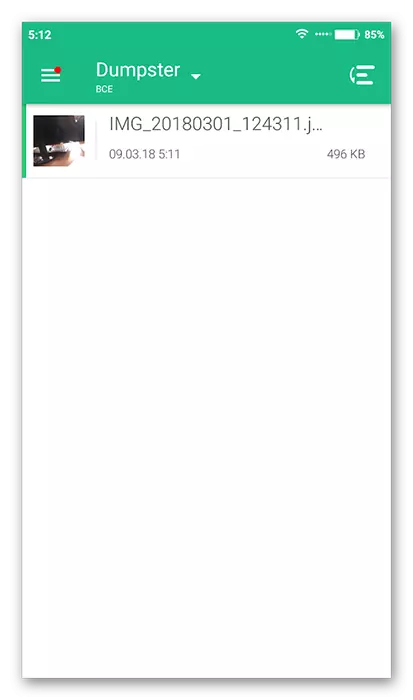
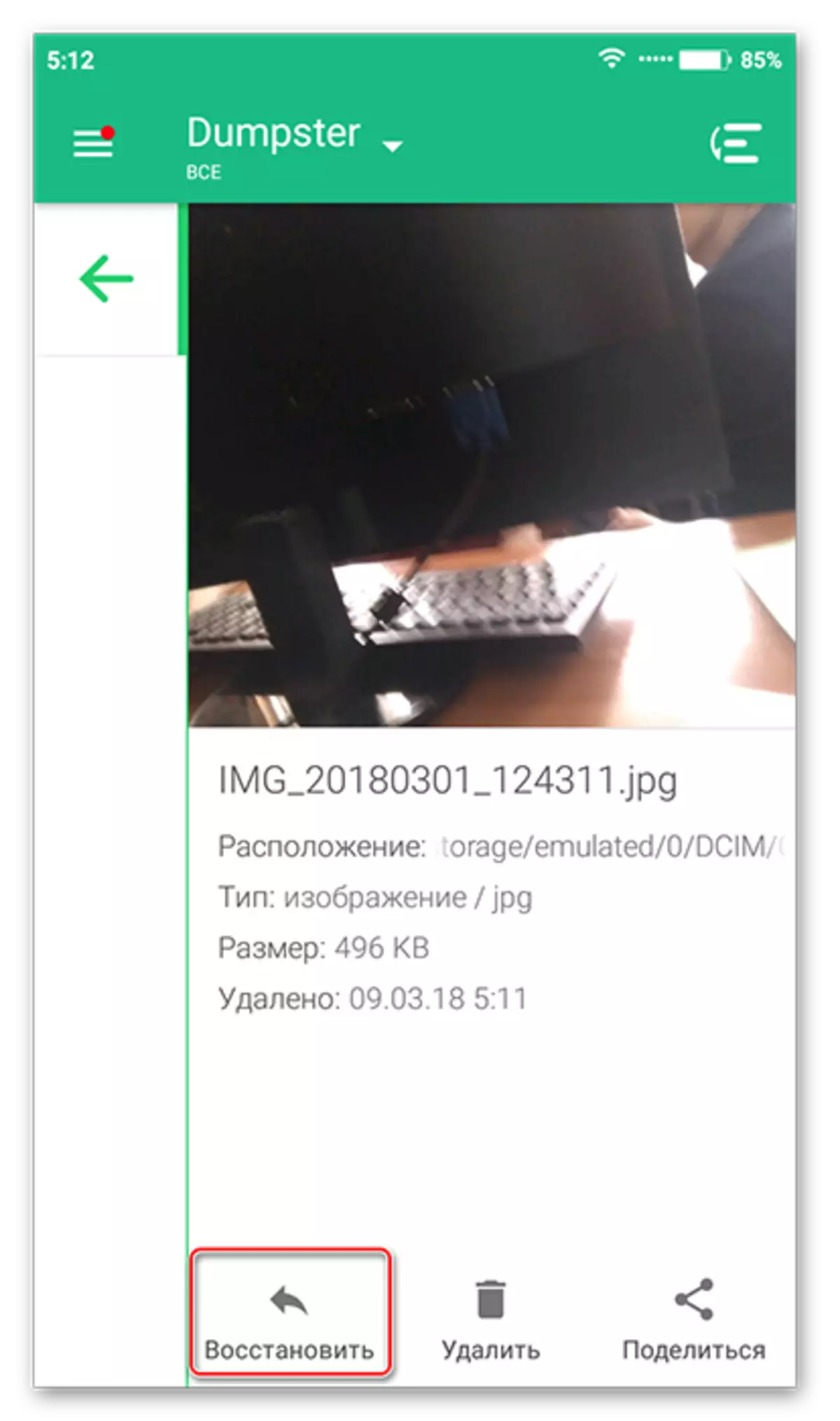
Kiel vi povas vidi, estas nenio komplikita en la reakiro de dosieroj per telefono. Ĉiuokaze, estas pluraj manieroj laŭ ĉiu uzanto de la smartphone.
